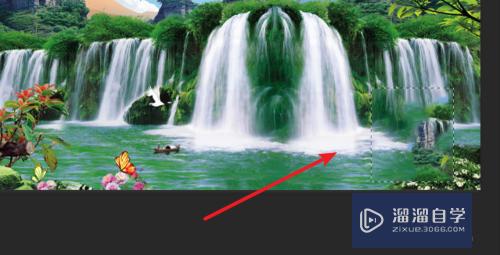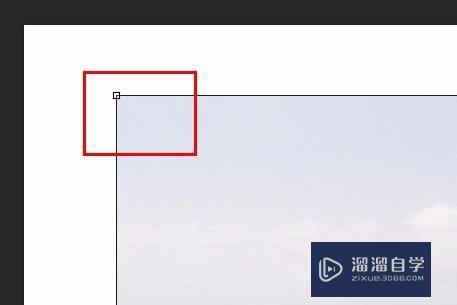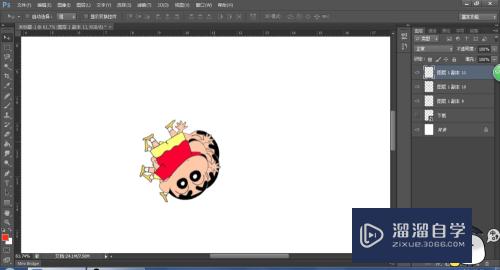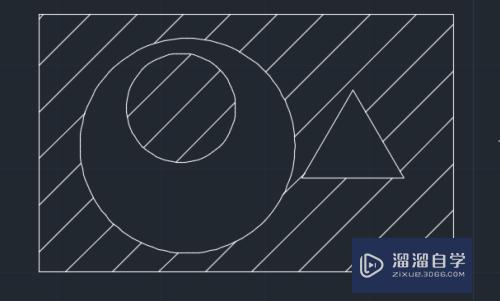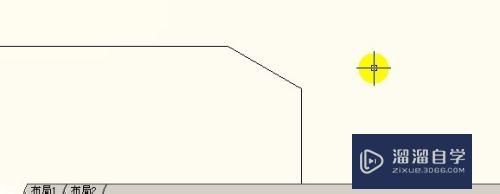CAD怎样快速修改尺寸标注(cad怎样快速修改尺寸标注大小)优质
CAD是一款常用的工程图纸设计软件。拥有非常强大的功能可供使用。让用户能够绘制出精确的图纸作品。制作工程图纸完毕之后。我们都会标注尺寸。但有时候调整了图形。那么CAD怎样快速修改尺寸标注?快来了解看看吧!
如果您是第一次学习“CAD”那么可以点击这里。免费观看CAD最新课程>>
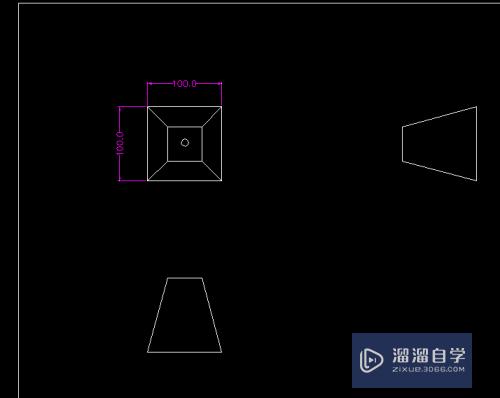
工具/软件
硬件型号:华为MateBook D 14
系统版本:Windows7
所需软件:CAD2007
方法/步骤
第1步
新建或打开CAD文件。绘制个图形。例如该图形。输入指令DLI。按空格键。点击图形的俩个点。可尺寸和图形区分不开
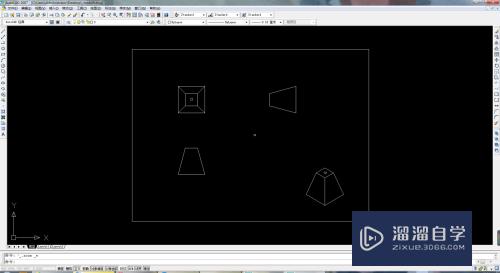
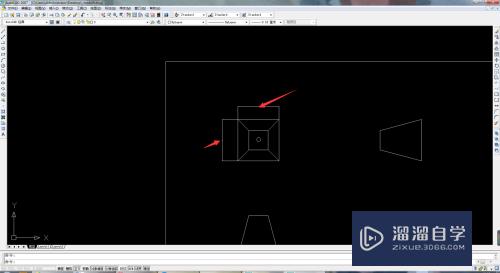
第2步
这时我们输入指令D。按空格键。出线标注样式管理器的框。我们选择当前的样式。点击修改。出线修改样式标注的框。在文字栏中选择样式。大小等。
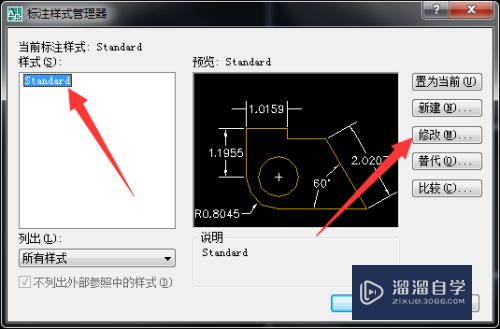
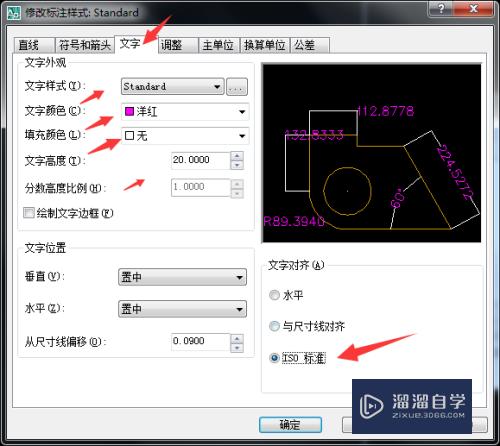
第3步
在主单位栏。选择小数点后几位。在符号和箭头栏。选择箭头的大小。在直线栏。选择尺寸线和尺寸界线的颜色。修改偏移量等。确定。
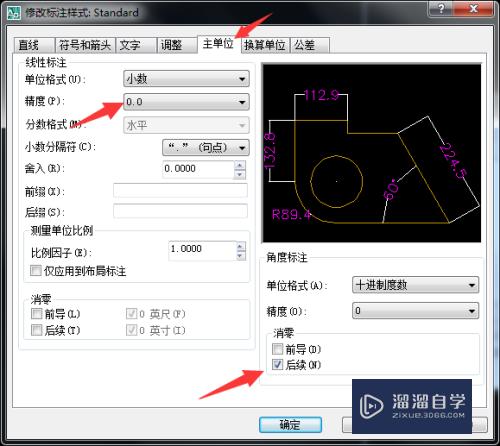

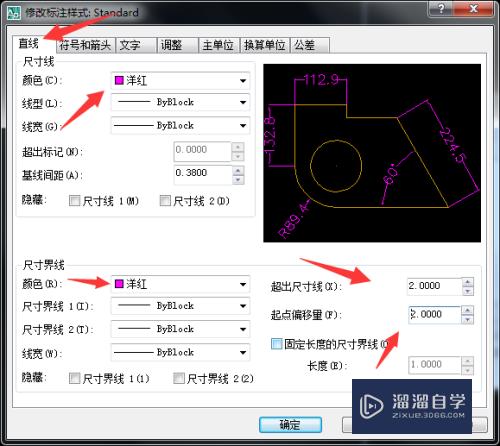
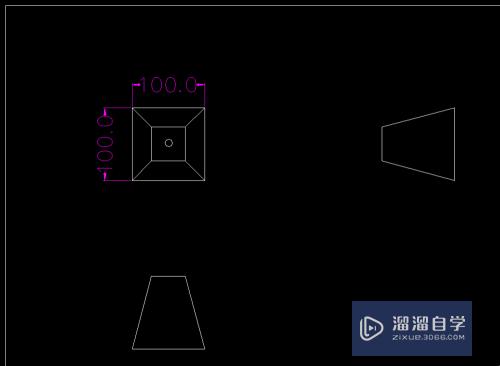
第4步
若是尺寸标注太大。我们直接按空格键。点进去修改标注样式。修改文字和箭头大小。如图
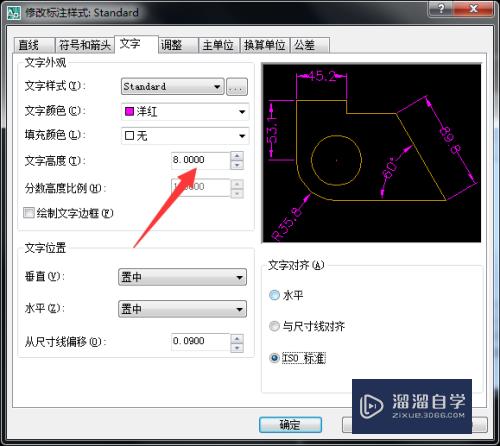
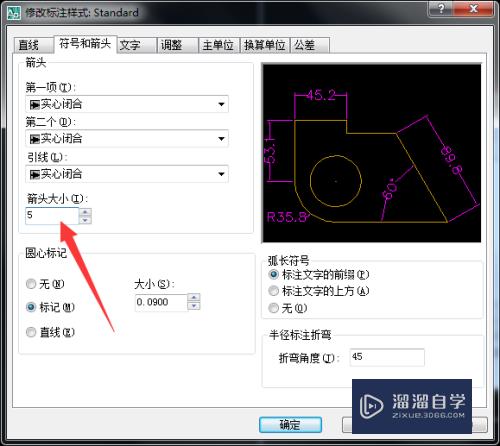
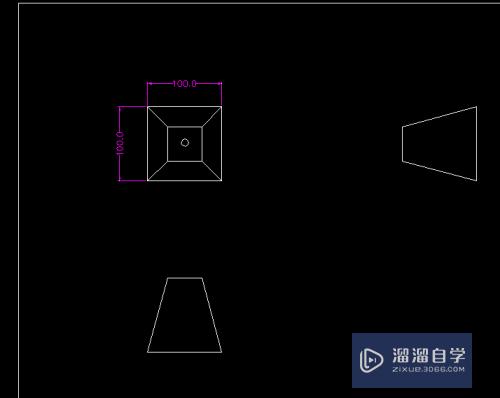
以上关于“CAD怎样快速修改尺寸标注(cad怎样快速修改尺寸标注大小)”的内容小渲今天就介绍到这里。希望这篇文章能够帮助到小伙伴们解决问题。如果觉得教程不详细的话。可以在本站搜索相关的教程学习哦!
更多精选教程文章推荐
以上是由资深渲染大师 小渲 整理编辑的,如果觉得对你有帮助,可以收藏或分享给身边的人
本文标题:CAD怎样快速修改尺寸标注(cad怎样快速修改尺寸标注大小)
本文地址:http://www.hszkedu.com/74946.html ,转载请注明来源:云渲染教程网
友情提示:本站内容均为网友发布,并不代表本站立场,如果本站的信息无意侵犯了您的版权,请联系我们及时处理,分享目的仅供大家学习与参考,不代表云渲染农场的立场!
本文地址:http://www.hszkedu.com/74946.html ,转载请注明来源:云渲染教程网
友情提示:本站内容均为网友发布,并不代表本站立场,如果本站的信息无意侵犯了您的版权,请联系我们及时处理,分享目的仅供大家学习与参考,不代表云渲染农场的立场!